iPad iOS 9 : configurer l'accès à votre boîte mail
Votre iPad sous iOS 9 vous permet de configurer une ou plusieurs boîtes mail, avec et sans un compte Orange. Voici la marche à suivre.
Avant de commencer
Vous devez être connecté à internet.
Sélectionner l'icône Réglages |
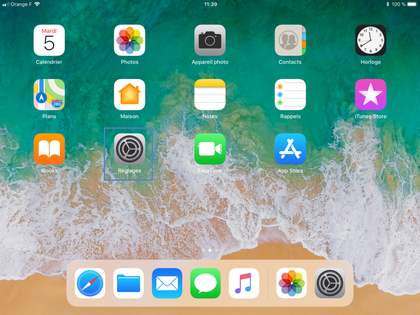 |
Sélectionner Mail, Contacts, CalendrierCliquez sur Ajouter un compte. |
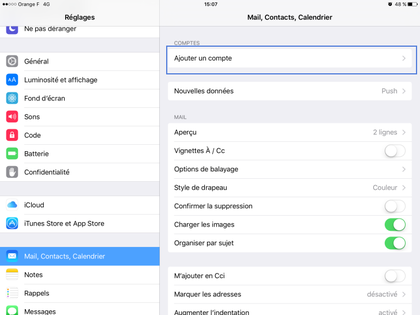 |
Sélectionner Autre |
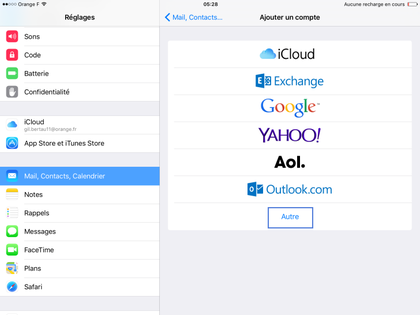 |
Créer un nouveau compte mailSélectionnez Ajouter un compte Mail. |
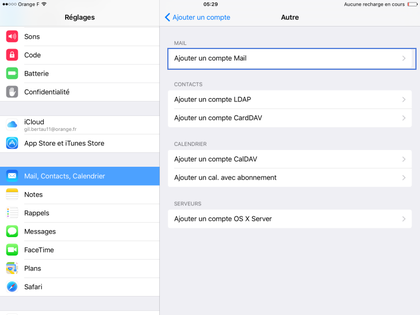 |
Créer le compteRenseignez les champs :
Cliquez sur Suivant. |
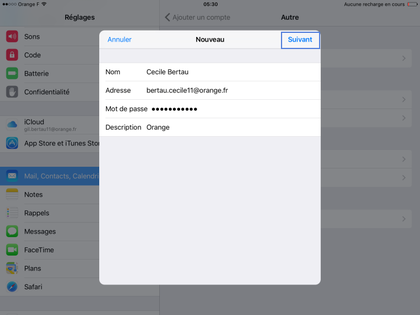 |
Cliquer sur Enregistrer |
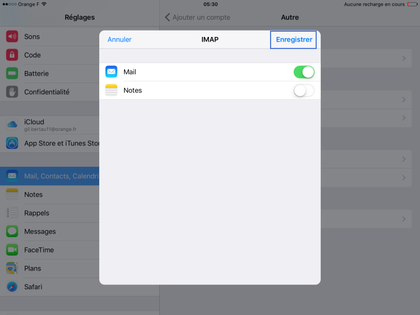 |
Lire vos e-mailsLa boîte mail est créée. Cliquez sur la touche centrale de votre iPad pour revenir sur la page d'accueil. Lorsque vous recevez un émail, une petite icône avec le nombre de messages reçus s'affiche sur l’icône Mail. Cliquez dessus pour les consulter. |
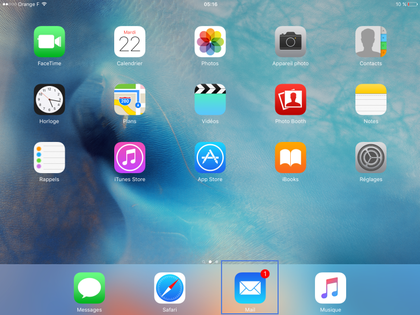 |
Avant de commencer
Vous devez être connecté à internet et disposer du mot de passe de la messagerie.
Sélectionner l'icône Réglages |
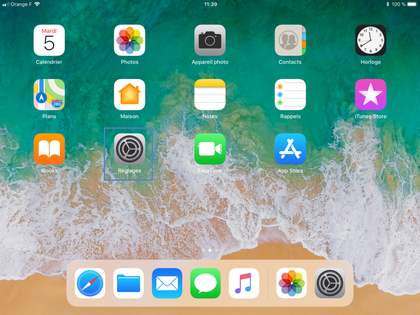 |
Accéder au menu MailSélectionnez Mail, Contacts, Calendrier. Cliquez sur Ajouter un compte. |
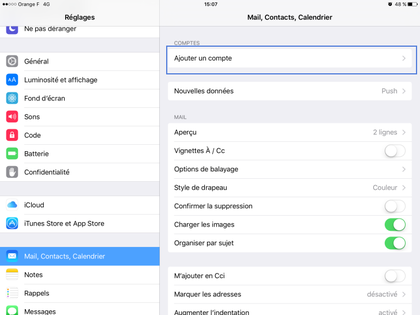 |
Choisir un fournisseur dans la liste proposéeChoisissez l'un des fournisseur d'e-mail de la liste. |
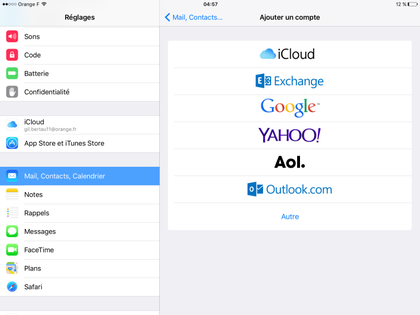 |
Créer le compteRenseignez les champs :
Cliquez sur Suivant. |
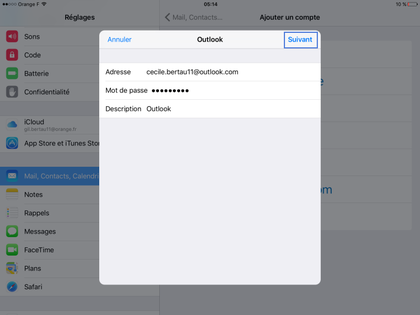 |
Finaliser la configuration de votre boîte mailLes rubriques sont configurées par défaut. Sélectionnez Enregistrer. |
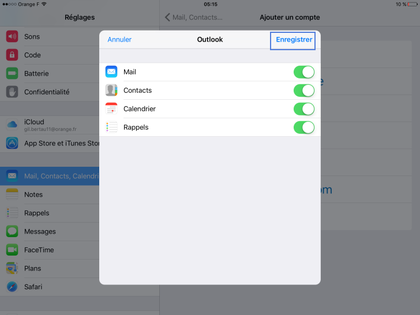 |
Lire vos e-mailsLa boîte mail est créée. Cliquez sur la touche central de votre iPad pour revenir sur la page d'accueil. Lorsque vous recevez un e-mail, une icône s'affiche sur l’icône Mail avec le nombre de messages reçus. Cliquez dessus pour visualiser les e-mails. |
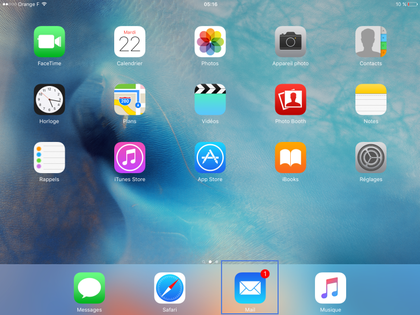 |
Avant de commencer
Vous devez être connecté à internet.
Sélectionner l'icône Réglages |
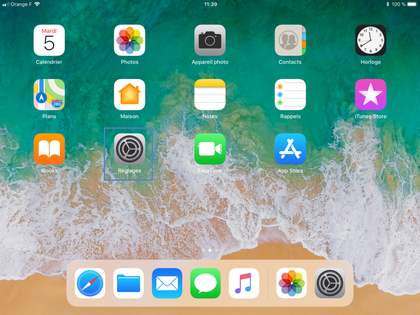 |
Sélectionner Mail, Contacts, CalendrierCliquez sur la commande Ajouter un compte. |
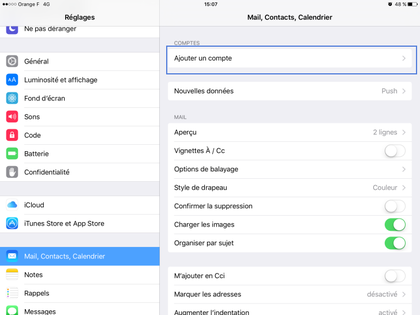 |
Sélectionner Autre |
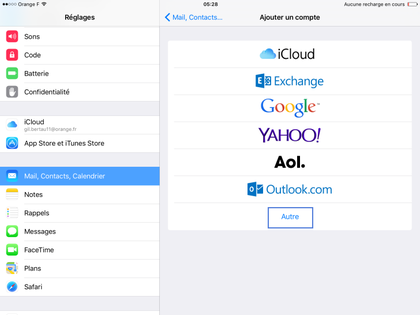 |
Créer un nouveau compte mailSélectionnez Ajouter un compte Mail. |
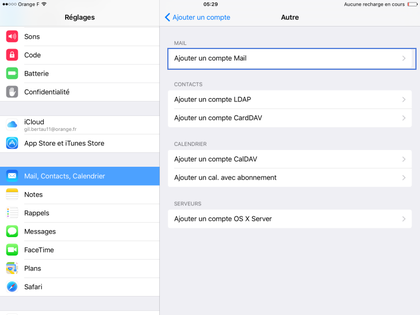 |
Créer le compteRenseignez les champs :
Cliquez sur Suivant. |
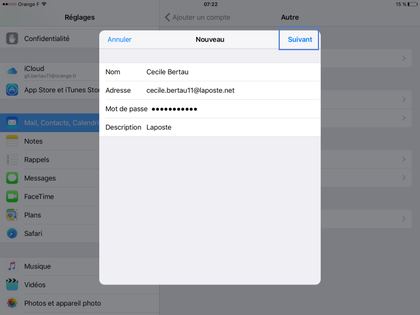 |
Saisir les informations complémentairesVous devez saisir les informations des serveurs de réception et d'envoi correspondant à votre fournisseur mail.
Cliquez sur Enregistrer. |
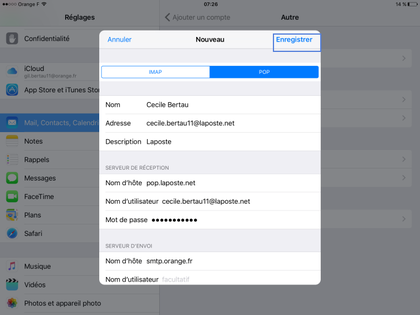 |
Lire vos émailsLa boîte mail est créée. Cliquez sur la touche central de votre iPad pour revenir sur la page d’accueil. Lorsque vous recevez des e-mails, une icône s'affiche l’icône Mail avec le nombre de messages reçus. Cliquez dessus pour visualiser les e-mails. |
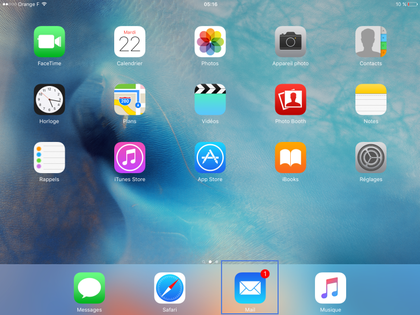 |
Votre avis est traité de façon anonyme, merci de ne pas communiquer de données personnelles (nom, mot de passe, coordonnées bancaires...)
Besoin de contacter le service client ou d'une aide supplémentaire ? Rendez-vous sur "Aide et contact"
Votre avis est traité de façon anonyme, merci de ne pas communiquer de données personnelles (nom, mot de passe, coordonnées bancaires...)
Besoin de contacter le service client ou d'une aide supplémentaire ? Rendez-vous sur "Aide et contact"